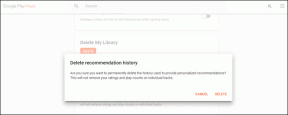Ako ovládať Android na diaľku pomocou TeamViewer
Rôzne / / November 29, 2021
Pomoc na diaľku je skvelý spôsob, ako pomôcť ostatným s ich každodennými technickými problémami. Je to oveľa lepšie, ako niekoho usmerňovať cez telefón. Vďaka vizuálnej asistencii môže používateľ na druhom konci ľahko zistiť, čo sa deje. Vzhľadom na moju oblasť odbornosti som v mojej rodine tým najžiadanejším chlapom pre akýkoľvek druh problémy súvisiace s počítačom. A vďaka aplikáciám, ako je TeamViewer, je práca, ktorá je pre mňa ako stvorená, značne uľahčená.

Čoskoro potom, čo som svojmu otcovi daroval Samsung Galaxy S4 (recenzovali sme S5 mimochodom, len keby ste chceli vidieť), jeho bod záujmu sa zmenil z Windows na Android. Začal vymýšľať problémy na jeho Androide zariadení a ako vždy chcel moju pomoc pri problémoch, ktorým na ňom čelil.
Predtým som mu volal a viedol ho, ako vyriešiť problémy. Priepustnosť celej úlohy bola príliš veľká kvôli nedostatku vizuálnej pomoci. Som však vďačný, že sa to všetko zmenilo, keď som sa o tom dozvedel
Rýchla podpora TeamViewer.Rýchla podpora TeamViewer pre Android
TeamViewer QuickSupport je úžasná aplikácia pre Android, bezplatná na osobné použitie, pomocou ktorej môžeme diaľkovo ovládať zariadenie so systémom Android z počítača so systémom Windows. Som si istý, že sa vám tento trik bude páčiť, takže sa pozrime, ako aplikácia funguje.
Ak chcete začať, budete musieť nainštalovať Rýchla podpora TeamViewer na vašom zariadení so systémom Android a Aplikácia TeamViewer pre Windows na vašom počítači. Na fungovanie aplikácie nie je potrebné vytvorenie účtu.
Niektoré zariadenia, ako napríklad Samsung, LG atď., si možno budú musieť nainštalovať dodatočný doplnok aby diaľkové ovládanie QuickSupport fungovalo. Po nainštalovaní aplikácií na príslušné zariadenia ich spustite a počkajte na inicializáciu.

Po inicializácii aplikácia vygeneruje jedinečné ID. Teraz všetko, čo musíte urobiť, je zadať jedinečné ID z aplikácie QuickSupport do počítačovej aplikácie Windows a spustiť pripojenie. Uistite sa, že sú obe zariadenia pripojené k internetu a že je na zariadení spustená aplikácia QuickSupport, aby sa vytvorilo úspešné pripojenie.


Po vytvorení spojenia neuvidíte priamo diaľkové ovládanie; aplikácia vám zobrazí palubnú dosku, kde môžete vidieť všetky potrebné podrobnosti o zariadení, ktoré môžu byť potrebné pred začatím odstraňovania problémov. Keď ste pripravení, kliknite na kartu diaľkového ovládania v ľavom hornom rohu obrazovky a vytvorte vzdialené pripojenie. Osoba v systéme Android môže pred pripojením zariadení povoliť niekoľko povolení na pripojenie.

To je všetko, teraz môžete zariadenie ovládať na diaľku zo systému Windows. Na dotyk použite kliknutia myšou a na dlhé klepnutia môžete použiť dlhé kliknutia. Na zadávanie textu je možné použiť klávesnicu. Je dôležité poznamenať, že obe strany si udržiavajú kontrolu nad zariadením, takže ak nechcete, aby iný používateľ zasahoval do vášho riešenia problémov, dajte mu vedieť, aby sa ničoho nedotýkal. Môžete to urobiť cez chatovací nástroj, ktorý aplikácia ponúka, kde môžete komunikovať, keď ste vo vzdialenom pripojení.

Okrem toho aplikácia poskytuje aj informačný panel, kde môžete odinštalovať aplikácie, monitorovať procesy a získať súťažný pracovný protokol zariadenia. Ak existuje nejaká úloha, ktorá vyžaduje stiahnutie súboru do zariadenia, môžete si ho jednoducho stiahnuť do počítača a preniesť ho na diaľku do zariadenia pomocou funkcie prenosu súborov v aplikácii.

Video
Tu je video, ktoré vám prácu uľahčí.
Záver
TeamViewer QuickSupport je úžasná aplikácia, ak potrebujete niekomu na diaľku pomôcť s problémami súvisiacimi so systémom Android. Aplikácia poskytuje všetky funkcie, ktoré by ste mohli potrebovať na dokonalé riešenie problémov. Takže pokračujte a vyskúšajte aplikáciu a podporte svojich priateľov a rodinu ako nikdy predtým.